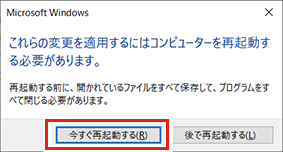ワークグループの設定
RasterLinkPCを"WORKGROUP"という名称のワークグループに参加するように設定します。
ドメインネットワークに参加する場合や、ご使用のネットワークについてはネットワーク管理者にご相談ください。
- [スタートメニュー] - [設定]をクリックします。
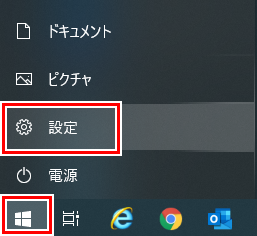
- [システム]をクリックします。
![Windowsの[設定]画面](/themes/jp@global@manual@mimaki/raster-link7/network_connection_guide/ja-JP/../Images/png/558466827__ja__Web.png)
- 左メニューの[バージョン情報]または[詳細情報]をクリックし、右メニューの[システム情報]または[このPCの名前を変更]をクリックします。
- [このPCの名前を変更]をクリックした場合は手順5に進んでください。
![Windowsの[設定]からシステムの画面](/themes/jp@global@manual@mimaki/raster-link7/network_connection_guide/ja-JP/../Images/png/559005451__ja__Web.png)

- Windows11の場合
右メニューの[バージョン情報]をクリックしたあと、[ドメインまたはワークグループ]をクリックし、手順5に進んでください。
- [設定の変更]をクリックします。
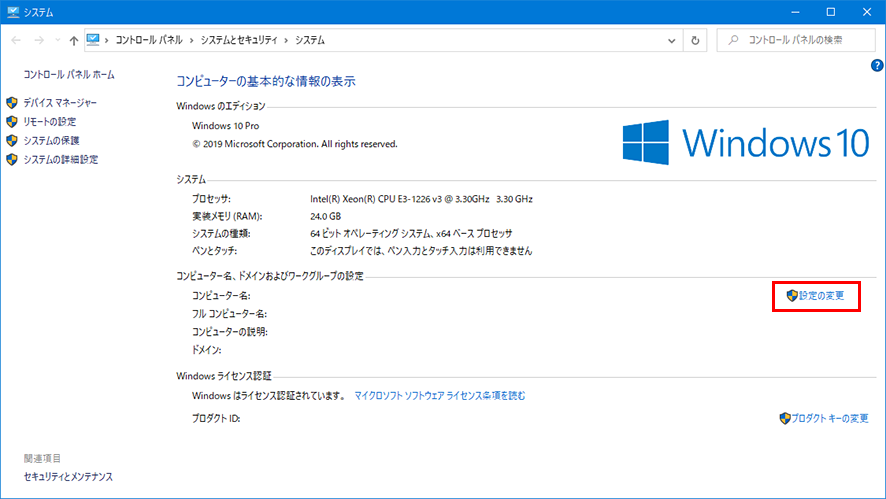
- [コンピューター名]タブをクリックし、[変更]をクリックします。
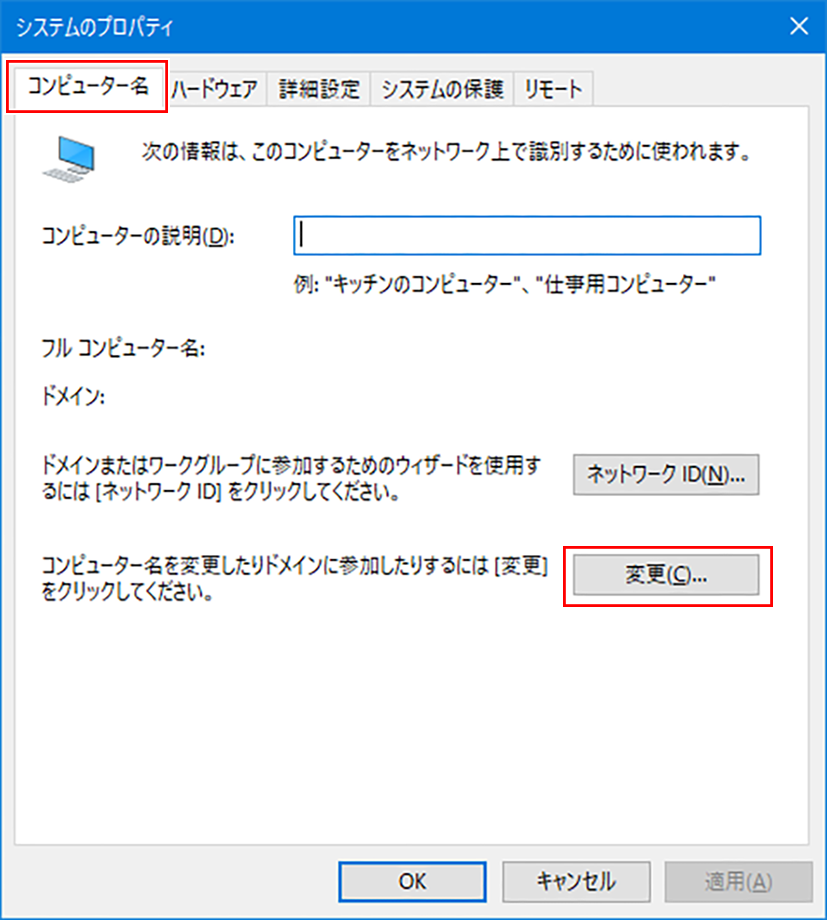
- [ワークグループ]を変更し、[OK]をクリックします。
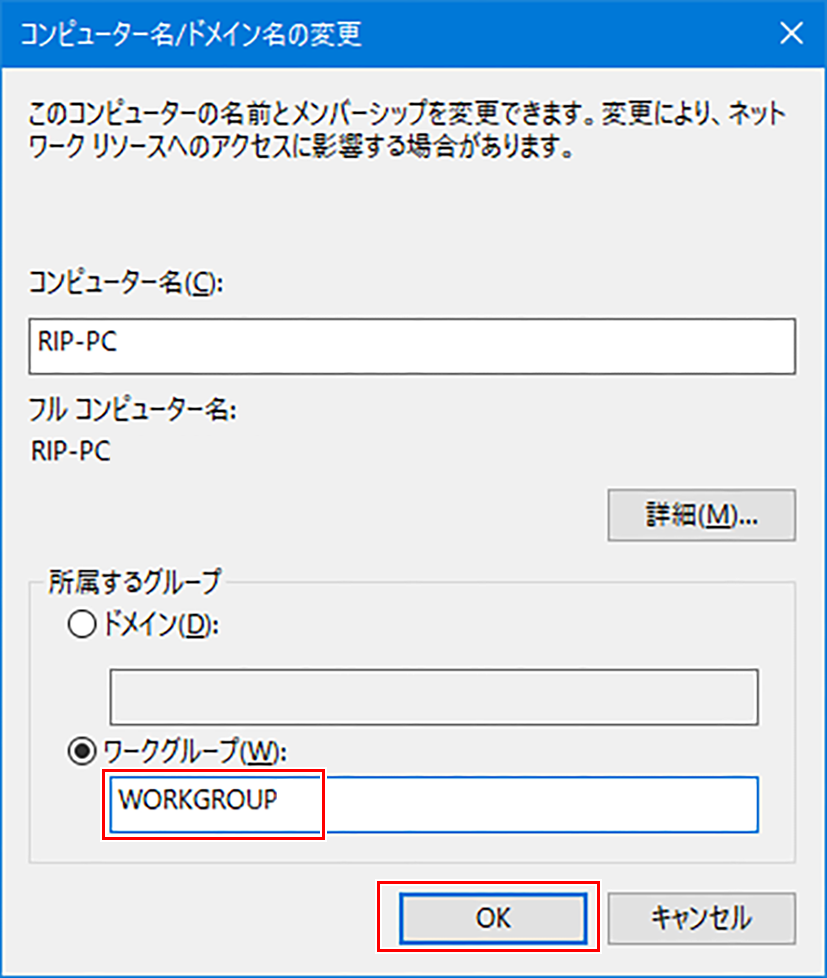

- ワークグループ名は半角英数字で入力してください。
- アルファベットは大文字で入力されます。
- [コンピューター名]を変更する必要はありません。
- [OK]をクリックします。
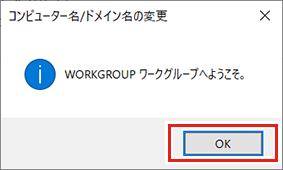

- ワークグループ名を変更しなかった場合は、この画面は表示されません。
- 確認画面が表示されるので、[OK]をクリックします。
- ここではまだ再起動されません。
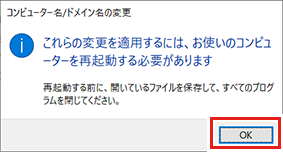
- [システムのプロパティ]画面で、[OK]をクリックします。
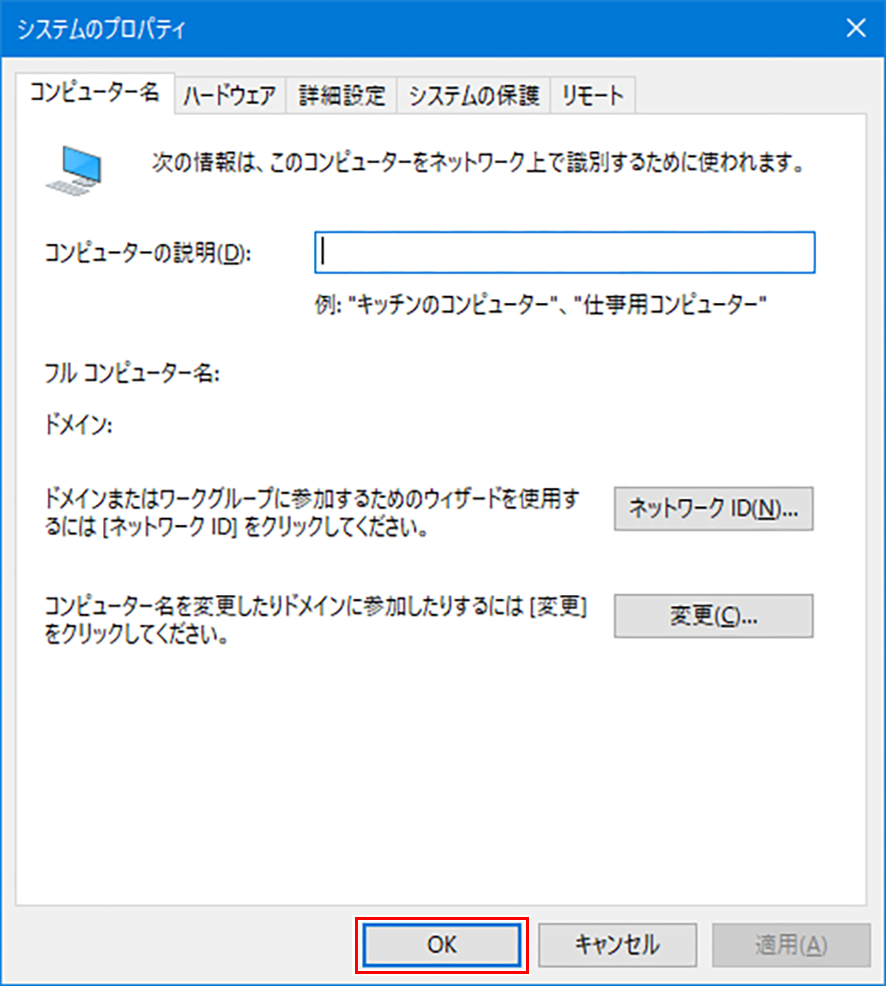
- [今すぐ再起動する]をクリックします。
- PCが再起動されます。